Obrazy, które widzisz po otwarciu nowej karty w przeglądarce Brave, są świetne. Ale możesz zrobić nowa karta wyglądać jeszcze lepiej, wprowadzając kilka zmian. Za pomocą kilku kliknięć tu i tam możesz nadać nowej karcie osobisty charakter. Możesz nawet pokusić się o pozostawienie karty bez zmian, ale możesz jeszcze bardziej ulepszyć nową kartę w przeglądarce, dostosowując ją.
Jak spersonalizować nową kartę przeglądarki Brave
Po otwarciu przeglądarki i masz nowa zakładka otwarte, zobaczysz opcję Dostosuj w prawym dolnym rogu. Kliknij na niego, a powinno pojawić się nowe okno.
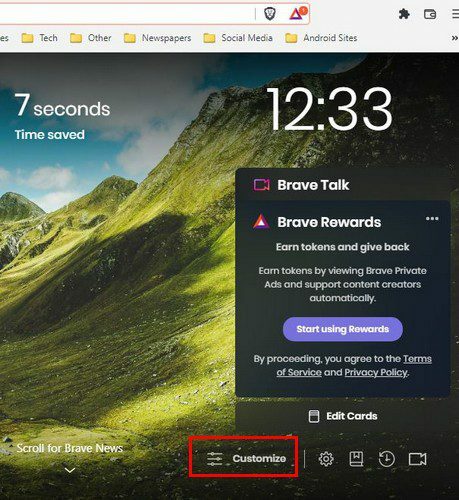
W nowym oknie zobaczysz różne opcje, takie jak:
- Zdjęcie w tle – Możesz dodać obraz z komputera lub zobaczyć zdjęcia Brave.
- Odważne statystyki – Jeśli wyłączysz tę opcję, nie zobaczysz statystyk, takich jak liczba zablokowanych trackerów i reklam. Nie zobaczysz również statystyk dotyczących zaoszczędzonej przepustowości i czasu.
- Najpopularniejsze strony – Możesz określić, co Brave uważa za najlepszą witrynę, na podstawie witryn, które odwiedzasz najczęściej lub tych, które dodajesz do tej sekcji. Najpierw możesz dodać nazwę u góry i adres URL u dołu. Możesz dodać witrynę, klikając symbol plusa.
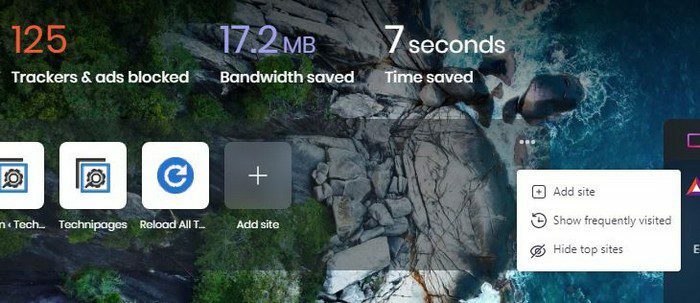
- Odważne wiadomości – Możesz wybierać spośród różnych tematów dotyczących rodzaju otrzymywanych wiadomości. Jeśli chcesz zmodyfikować określony temat, kliknij go, a zobaczysz wiele źródeł. Włącz te, które chcesz jako źródła wiadomości.
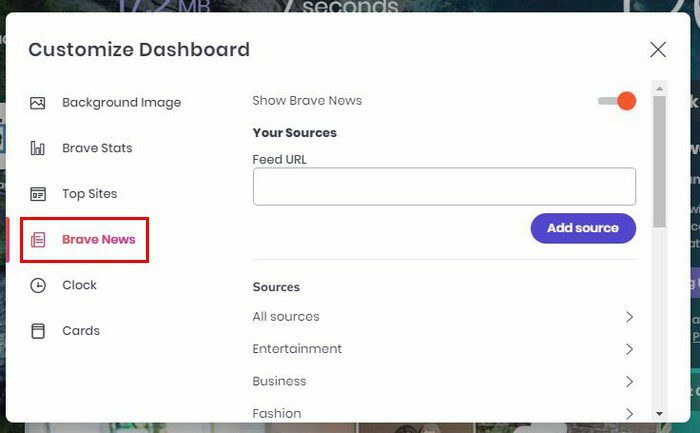
- Zegar – Tutaj możesz sprawić, że zegar zniknie lub zobaczyć go w formacie 12 lub 24-godzinnym. Jeśli jest włączona, pojawi się w prawym górnym rogu nowej karty. Jeśli kiedykolwiek zmienisz zdanie na temat układu, możesz to zmienić w dowolnym momencie.

- Karty – Tutaj możesz włączyć różne karty, które oferują różne usługi, aby uzyskać do nich szybszy dostęp. Jeśli chcesz się ich pozbyć i sprawić, by rzeczy wyglądały na mniej zagracone, wyłącz je.
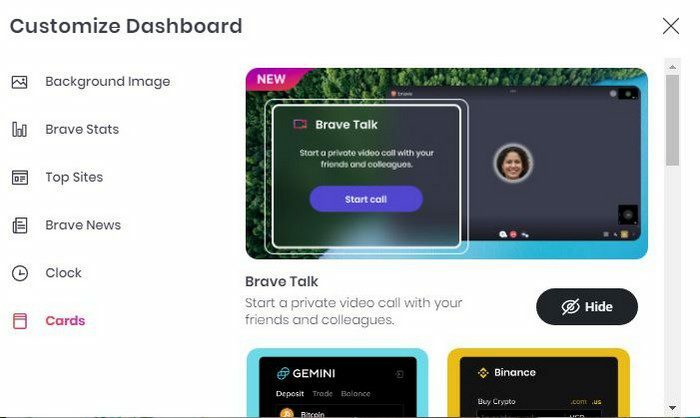
Możesz wyłączyć tę opcję, jeśli nie chcesz, aby przeglądarka wyświetlała jakiekolwiek obrazy tła. Zobaczysz tylko kolorowe tło, ale bez obrazu. Możesz przesłać obraz ze swojego komputera lub wybrać obrazy Brave. Dostępna będzie również opcja wyłączenia obrazów sponsorowanych.
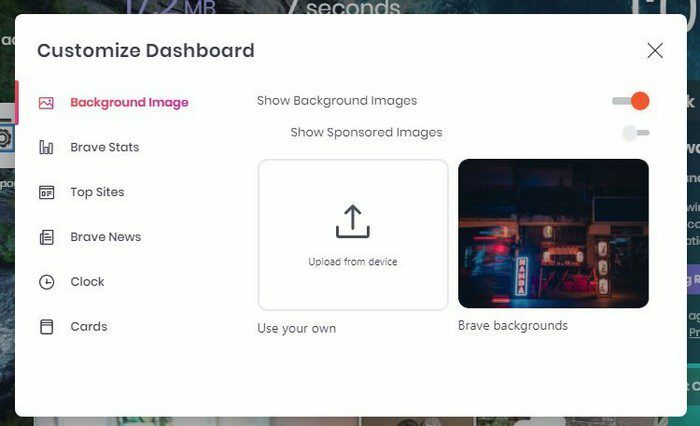
Wniosek
Gdy otworzysz nową kartę w przeglądarce Brave, może ona wyglądać tak dobrze, jak chcesz. Możesz wyeliminować wiadomości Brave, jeśli chcesz, aby nowa karta wyglądała na mniej zagraconą. Możesz mieć zegar w wybranym formacie i zawsze mieć natychmiastowy dostęp do często odwiedzanych stron. Jeśli zamiast tego chcesz spojrzeć na zdjęcia, które masz na komputerze, możesz je również przesłać, aby mogły być twoim tłem na nowej karcie. Jakie zmiany wprowadzicie w nowej karcie Brave? Podziel się swoimi przemyśleniami w komentarzach poniżej i nie zapomnij podzielić się artykułem z innymi w mediach społecznościowych.